تعطيل بزر الماوس الأيمن فوق الخيار (أو قائمة السياق) في Windows XP, Windows ويندوز فيستا si Windows 7.
إذا كنت مستخدم Administrator نظام التشغيل لديهم إمكانية الوصول إلى عدد أكبر من الناس ولأي سبب كان تريد وصول مقيد هم انقر بزر الماوس الأيمن إلى Desktop, Windows استكشف أو هو بعيدا عندما يعطون انقر بزر الماوس الأيمن أي ملف أو مجلد النظام، ثم عليك أن تتبع بعض الخطوات البسيطة، ولكن يجب أن تتبع بعناية فائقة لأنه ينطوي على تغييرات في نهج المجموعة.
تعطيل انقر بزر الماوس الأيمن (قائمة السياق) في Windows إكس بي ، فيستا نعم Windows 7.
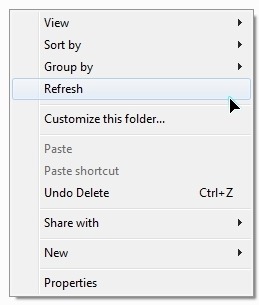
1. الذهاب إلى آبدأ > يجري > نكتب "GPEDIT.MSCثم أضغط Enter.
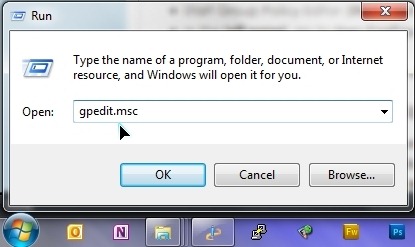
2. في محرر نهج المجموعة المحلية تصفح القائمة على اليسار ل قوالب إدارية> Windows المكونات> Windows استكشف.
3. بعد اختيار "Windows استكشف"سيتم فتح قائمة في الفن الأيسر حيث يتعين علينا البحث عنها والنقر عليها نقرًا مزدوجًا"حذف Windows المستكشف default قائمة السياق".
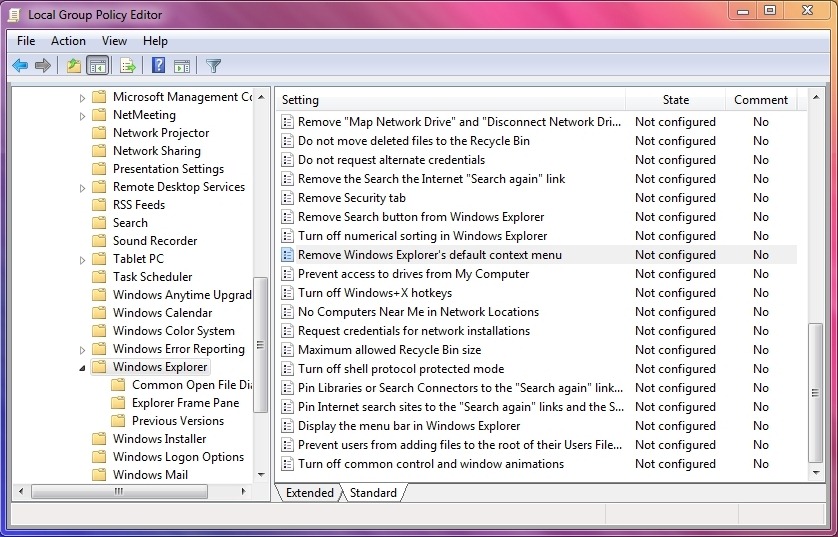
4. في النافذة التي تفتح ، يتم تعيينه كخيار default "غير مكون". حدد "تمكين" ثم انقر فوق "Apply"و" موافق "لحفظ التغيير.
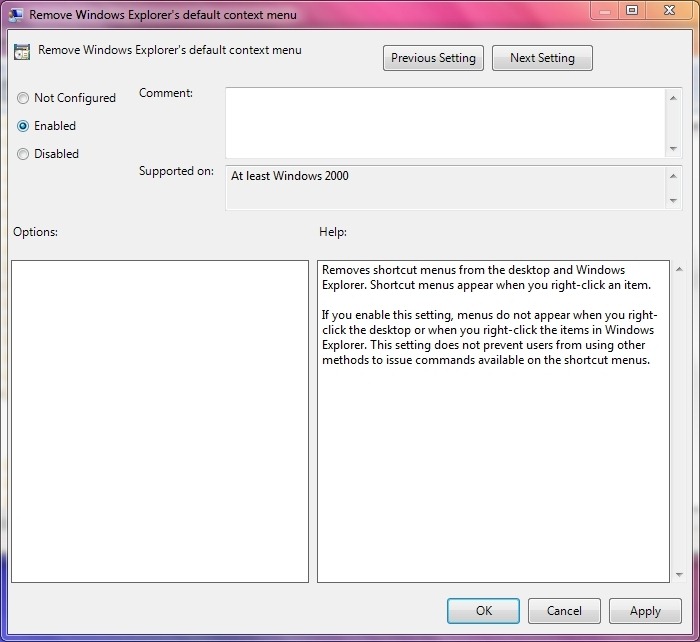
بعد الضغط OK ستلاحظ أن عند إجراء فأرأو أزرار من لوحة اللمس انقر بزر الماوس الأيمن لا شيء سوف يأتي.
إذا كنت ترغب في منع الوصول إلى وبزر الماوس الأيمن فوق شريط المهام si Start Menu، ثم يجب أن يكون في محرر نهج المجموعة المحلية للذهاب الى "تكوين المستخدم > قوالب الإدارة > Start Menu وشريط المهام"والعطاء تفعيل و"قم بإزالة الوصول إلى قوائم السياق لشريط المهام"و"قم بإزالة قوائم السحب والإفلات والسياق في ملف Start Menu".
تتوفر هذه الخيارات على أنظمة التشغيل Windows ويندوز فيستا, Windows XP نعم Windows 7.